怎么给电脑重装win10,如何给电脑重装系统win10步骤
怎么给电脑重装win10?在使用电脑的过程中,我们难免会遇到各种问题,比如系统运行缓慢、出现蓝屏、病毒感染等等。而重装操作系统往往是解决这些问题的有效方法之一。本文将向大家介绍如何给电脑重装系统Win10,让它焕然一新,重新恢复高效运行!希望能帮助到遇到类似问题的朋友们。
如何给电脑重装系统win10步骤
一、重装系统工具
免费、一键安装系统工具推荐:电脑重装系统软件
二、重装系统注意事项
重装系统默认格式化系统盘,相关的个人文件将被删除,请提前做好备份工作,将重要文件存放到安全的地方,例如D盘、E盘或者U盘中。
三、重装系统具体操作
1、关闭所有的杀毒软件、安全软件,包括防火墙,以保证装系统软件不受影响。
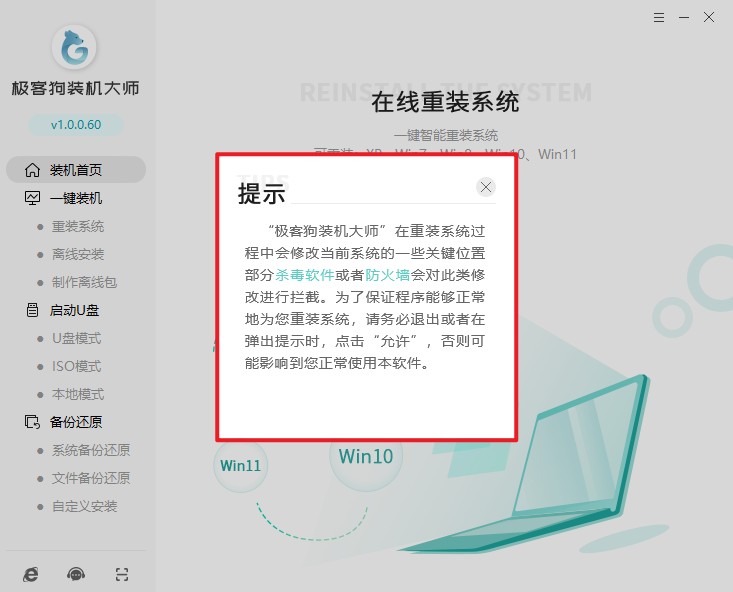
2、装系统软件主页面,选择“立即重装”,等待检测环境完成后“下一步”。
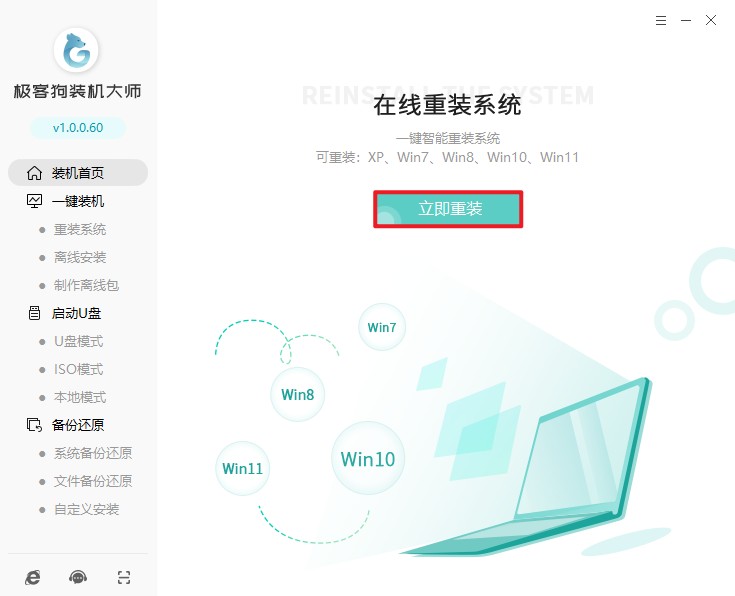
3、选择你想要安装的系统,点击“下一步”。
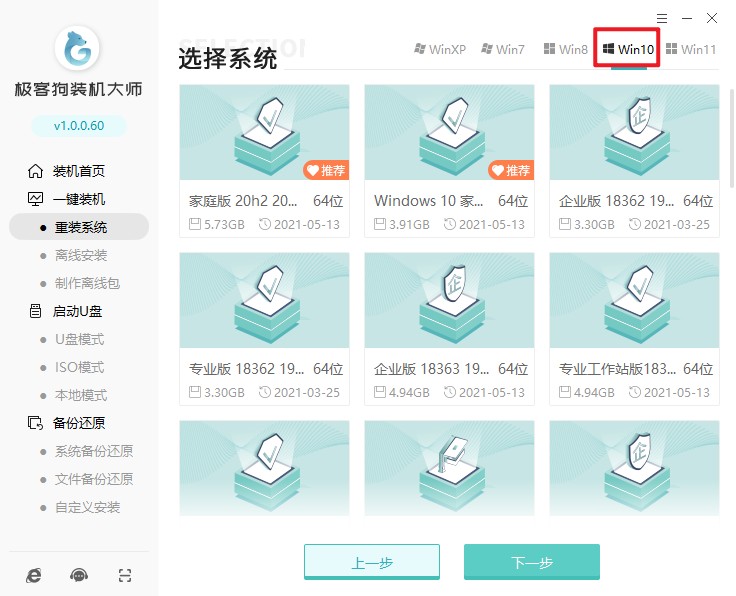
4、选择你想要安装的软件,或者取消勾选不安装。
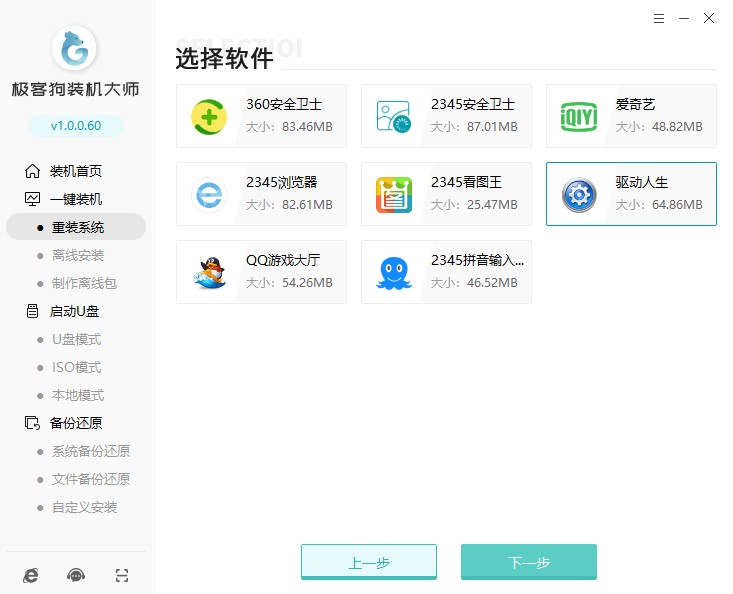
5、选择文件备份,例如“我的文档”、“收藏夹”、“桌面”等,之后点击“开始安装”。
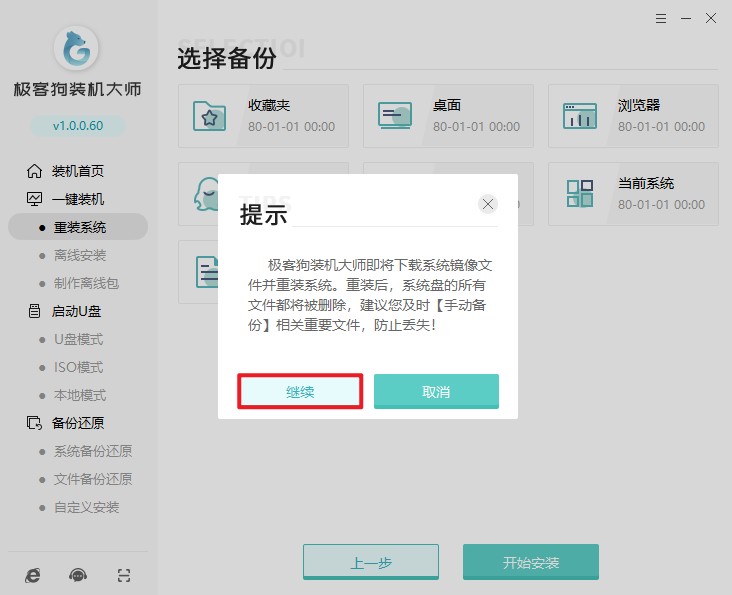
6、资源下载中,自动下载我们选择的系统文件、系统软件等等,请耐心等待。
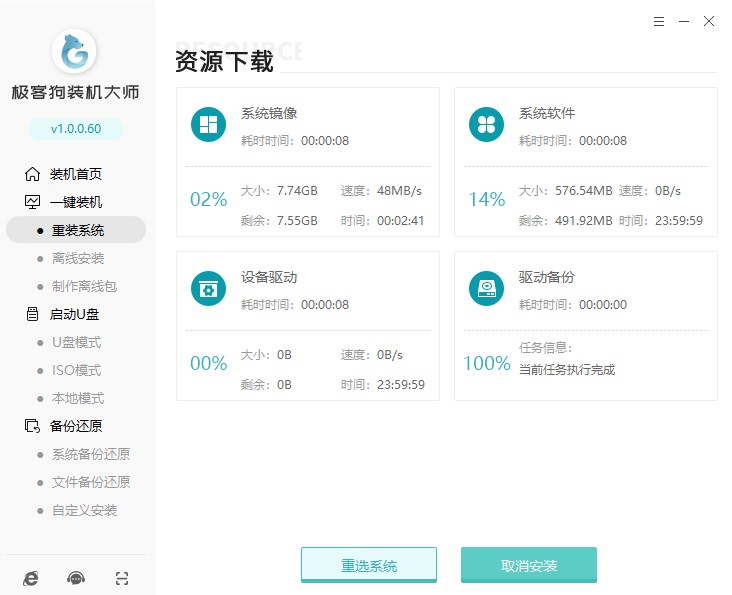
7、自动安装部署中,等待部署完成即将重启电脑。
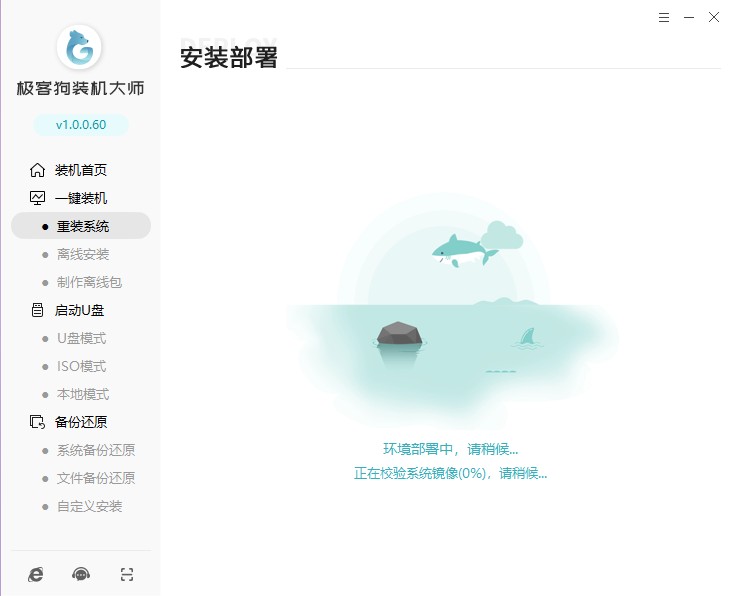
8、重启出现Windows启动器管理页面,选择PE进入。
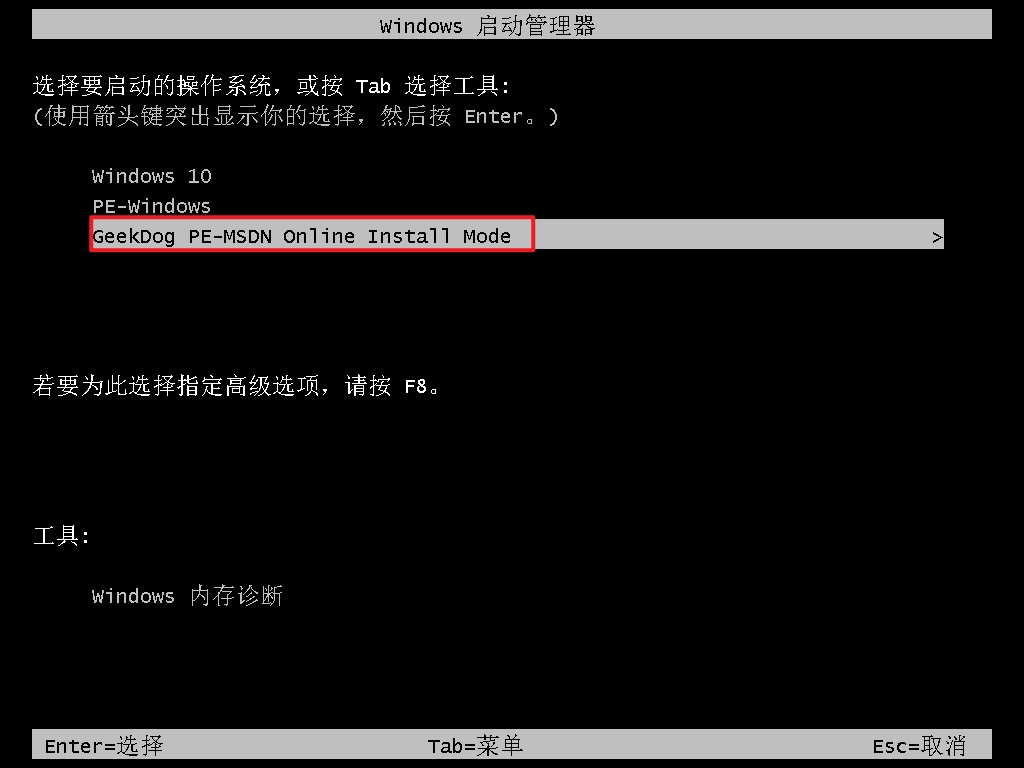
9、进入PE系统桌面后,无需任何操作,等待工具自动进行安装系统,安装完成后会自动重启的。
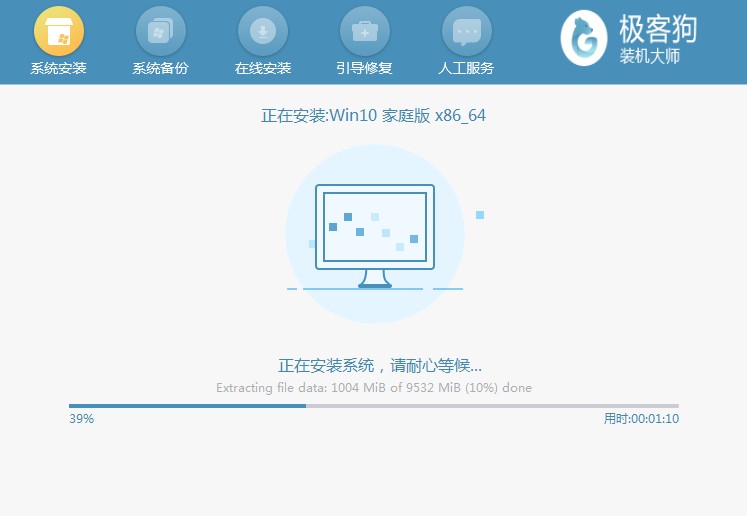
10、系统安装成功!电脑进入一个全新的win10桌面。
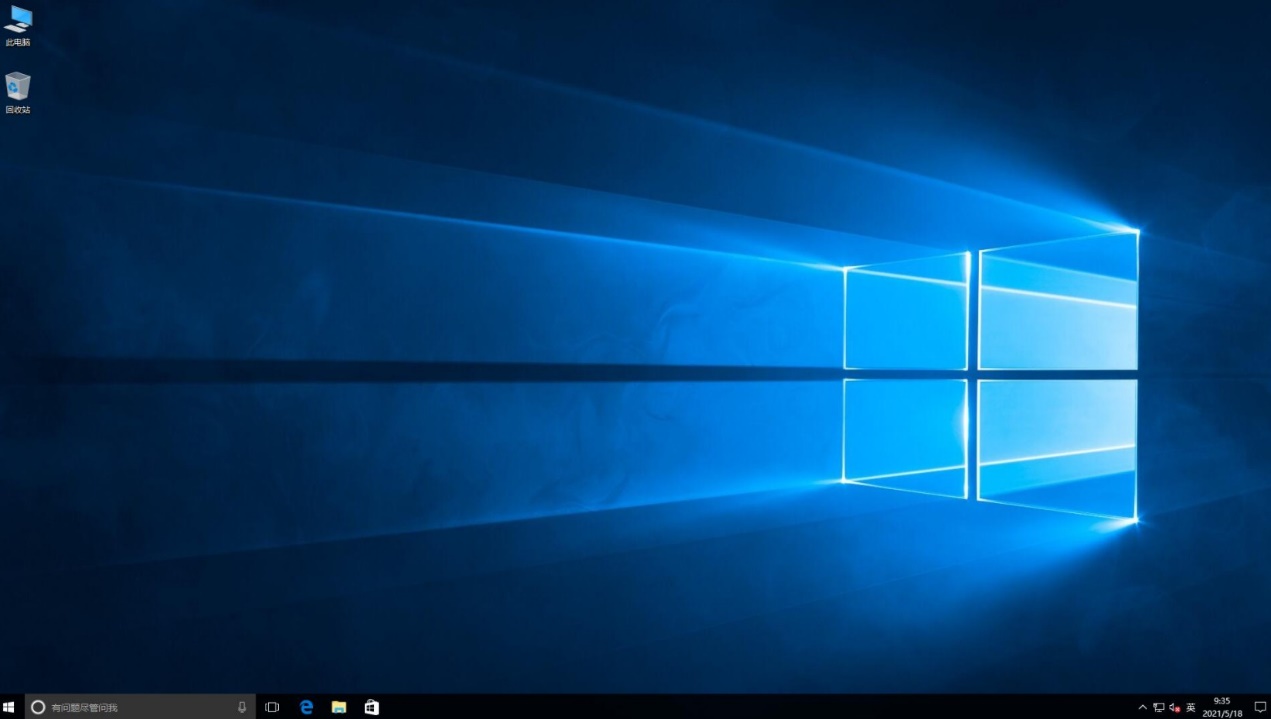
总之,重装系统是解决电脑问题的一种有效方法,但在操作过程中需要谨慎,确保备份重要数据,选择合适的安装方式,并在安装完成后及时更新驱动程序和安装必要的软件。希望本文能够帮助到大家,让你的电脑重获新生!如果在操作过程中遇到问题,也可以随时向本站的技术客服人员寻求帮助。祝愿大家在使用电脑的过程中顺利无阻,享受高效的计算体验!
原文链接:https://www.jikegou.net/win10/3643.html 转载请标明
极客狗装机大师,系统重装即刻简单
一键重装,备份还原,安全纯净,兼容所有

